大家好,我是逆水。今天我来为大家讲解一下如何利用运动学刚体制作墙倒塌动画。
在很多电影和动画中经常会出现这样的情况:需要由物体碰撞到物体,将一个物体击倒。比如说我们需要模拟一个拆迁的动画或者是爆破的动画 ,这时候可以使用运动学刚体进行模拟,制作的方法相对来说也比较的简单。
打开场景文件,场景中创建了一堵墙和一辆铲车的模型,我们使用很多个Box进行制作墙的模型。
首先我们先了解一下制作的最终目的,将铲车进行一个升起的动画并且碰撞到墙体,让它产生倒塌。所以我们首先需要为铲车制作出一个动画效果。选择铲车的前面部分,打开自动关键点,将它设置出这样的一个动画效果。
由于动画涉及到铲车的最前方和中间以及后半部分,所以这三个部分我们需要分别进行设置动画。
设置完成以后,一定要在其他视图中查看一下能否触碰到墙体。只有能触碰到墙体在以后的运算时才可以产生真实的碰撞。我们看到很明显已经达到了这样的要求。
调出动力学窗口,将铲车的前部分设置为运动学刚体。设置为运动学刚体以后,该动画在运算时才能参与到运算过程中。
选择所有墙体的模型,然后统一将它们设置为动力学刚体。
我们可以将整个的时间线调节得长一些,也就是动画的时长比较大一些。在这里单击时间配置,将结束时间设置为300。
单击模拟,开始进行动画的模拟。模拟的过程中我们看到一个非常真实的墙体倒塌的效果。
由于我们使用了多个Box代替墙体,墙体的效果可能不是太真实。利用这个思路,我们可以首先制作出一些墙体的碎片,然后在运算时,铲车与碎片进行碰撞,碎片跌落,这样的效果会更加真实。当然,制作的思路是完全一样的。同样,在刚才运算的过程中出现了一些小的问题,在之前的案例中我们也讲解过,可以使用对话框中的编辑进行解决。选择所有的长方体,单击编辑,勾选在睡眠模式中启用,也就是说在没有碰触到长方体之前是不会产生任何动画的。
设置完以后,单击模拟,可以查看一下最终的动画模拟效果。然后将刚刚预览的动画烘培出来,单击工具里面的烘培所有。
我们看一下最终渲染效果。
那么今天就给大家分享到这里,如果你觉得文章对你有帮助,希望将网站分享给你的朋友。感谢大家支持!
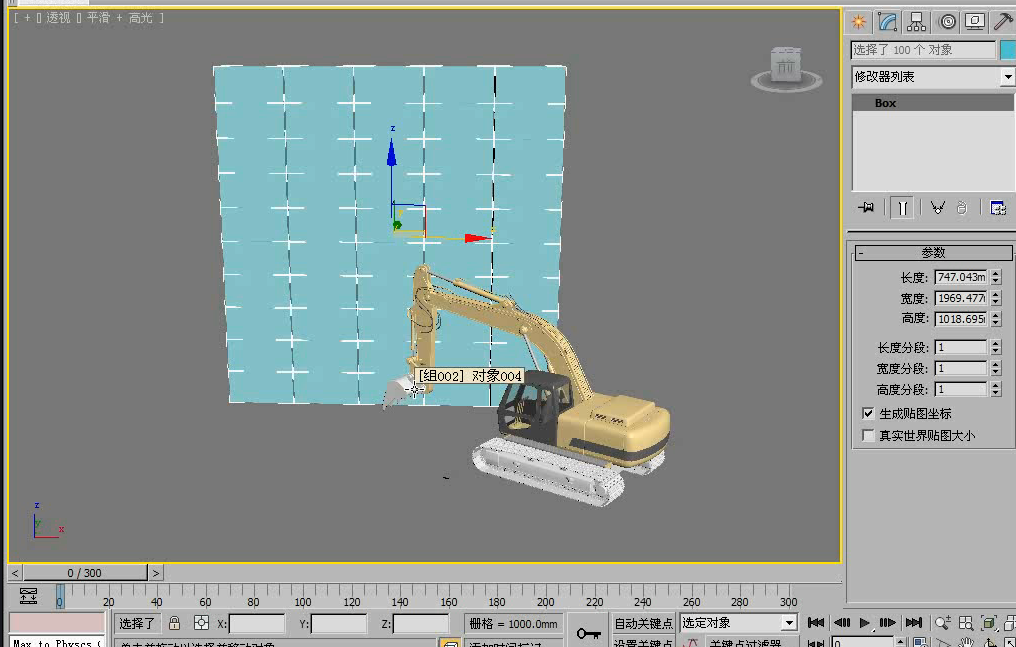

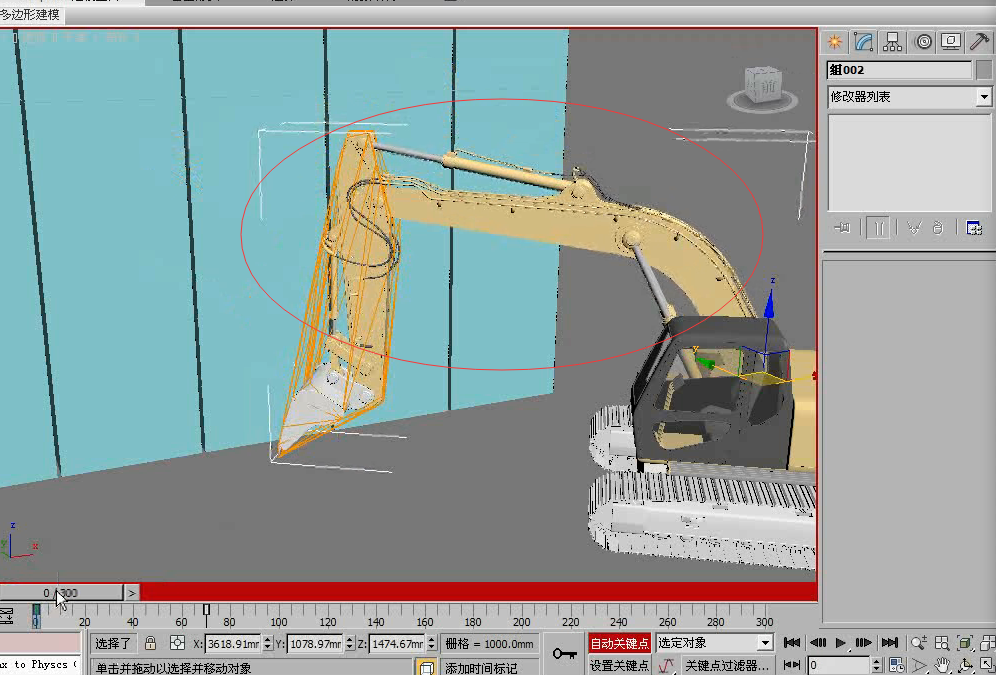
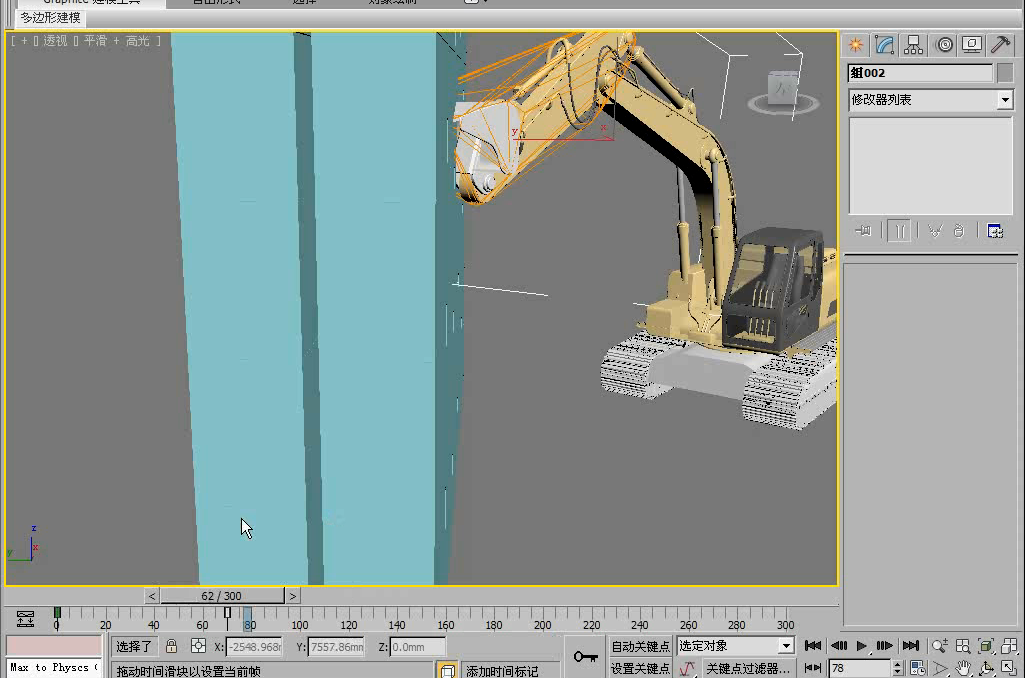
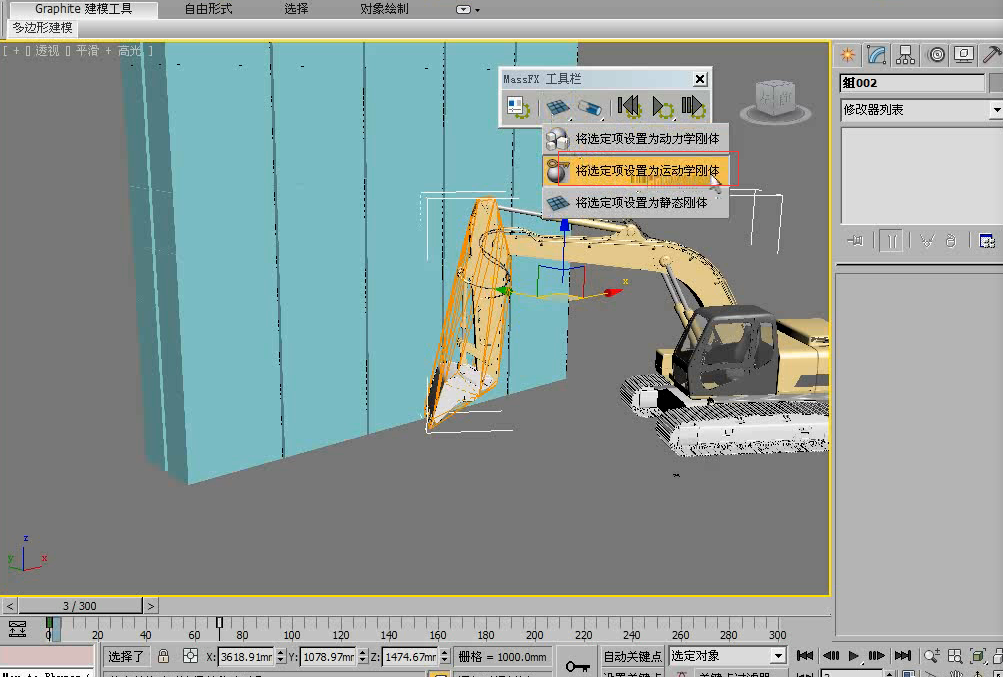
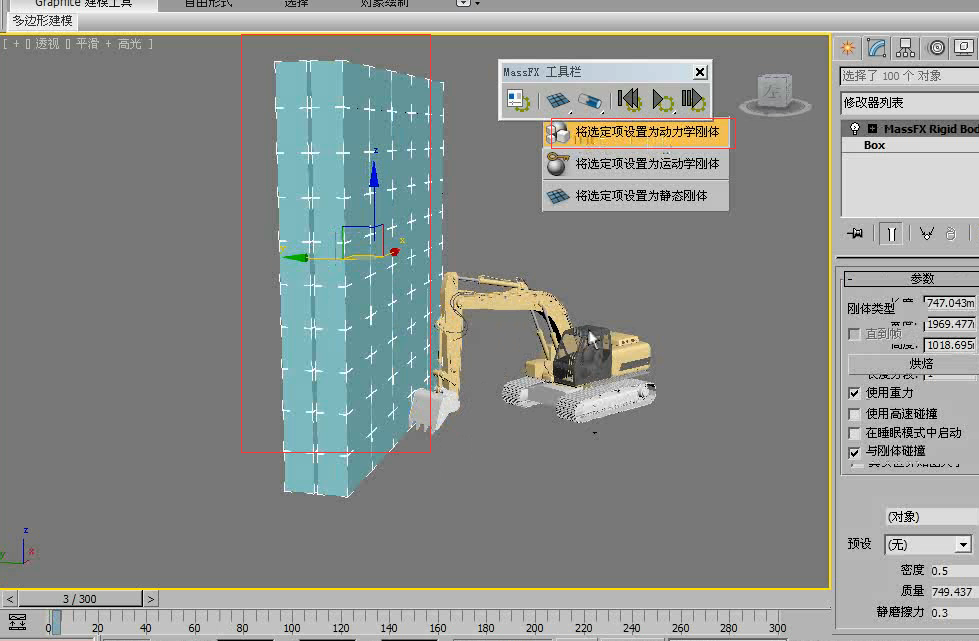


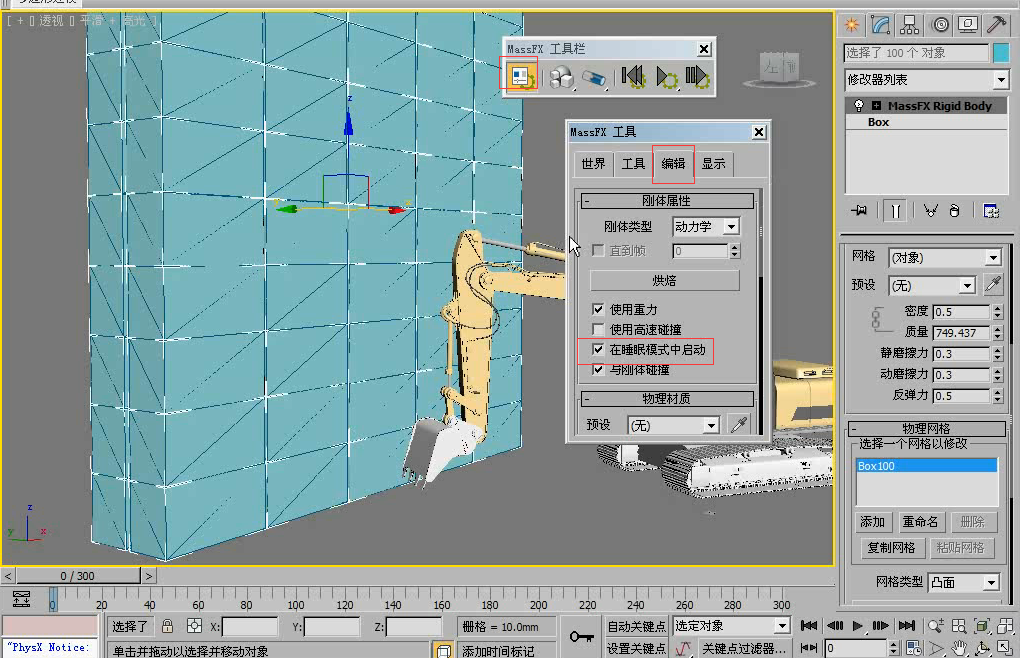

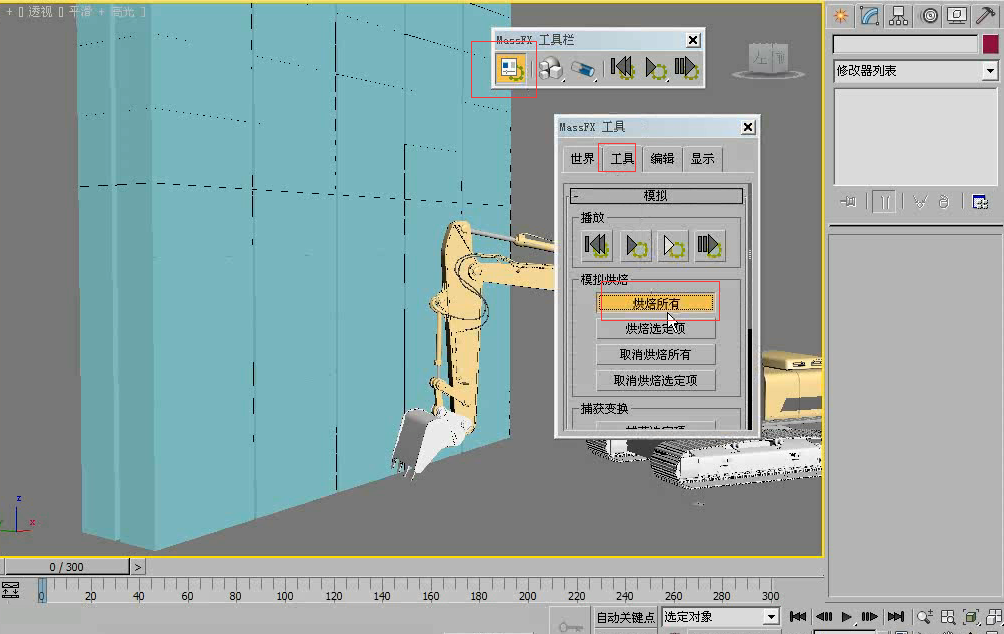








请先 !